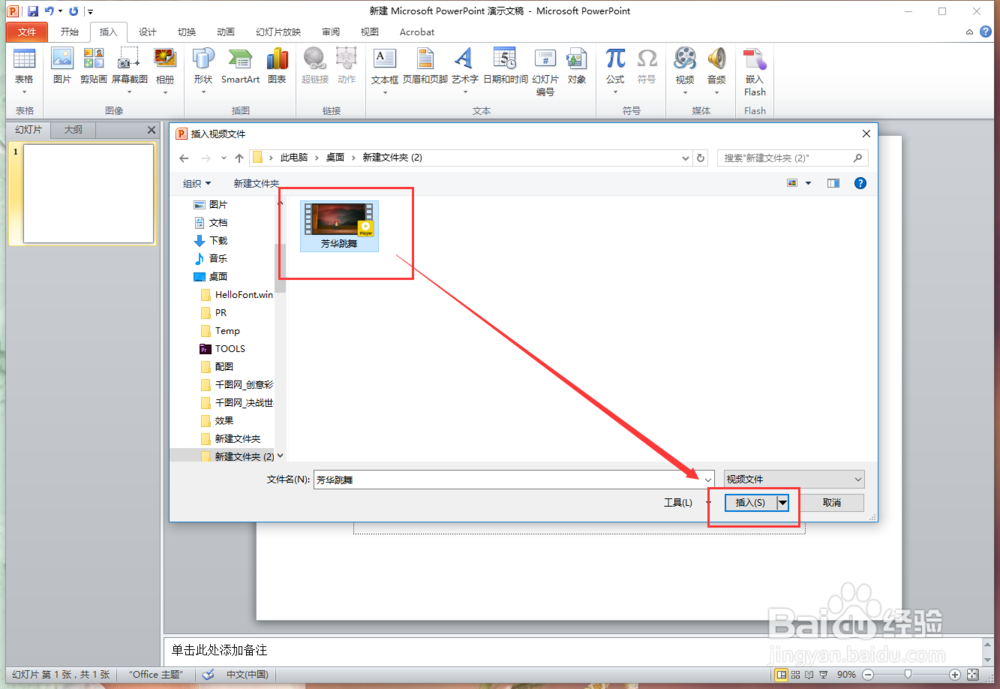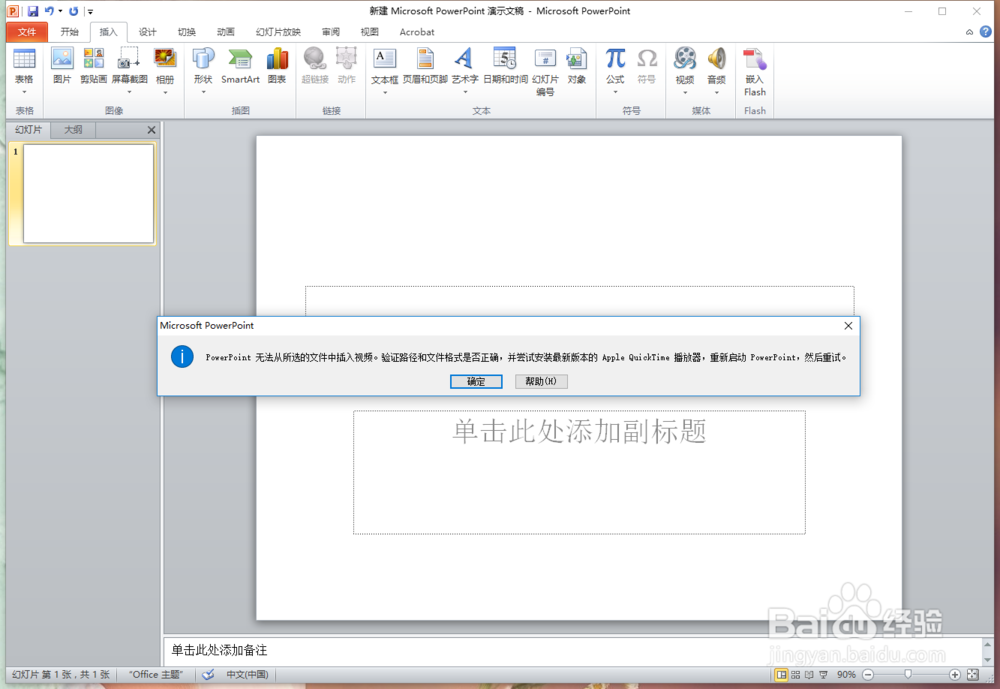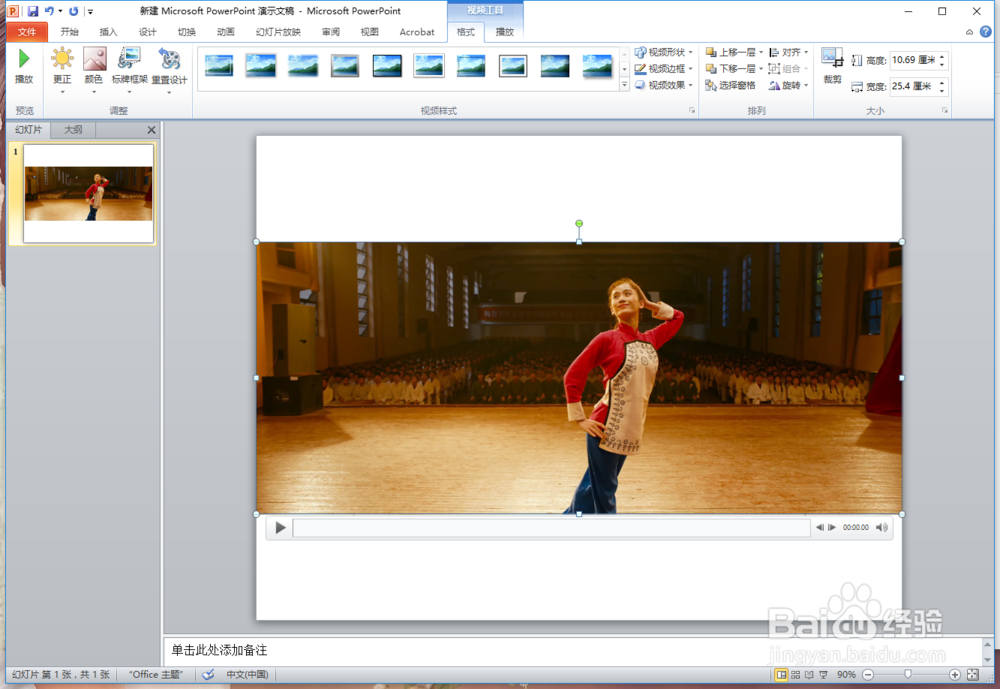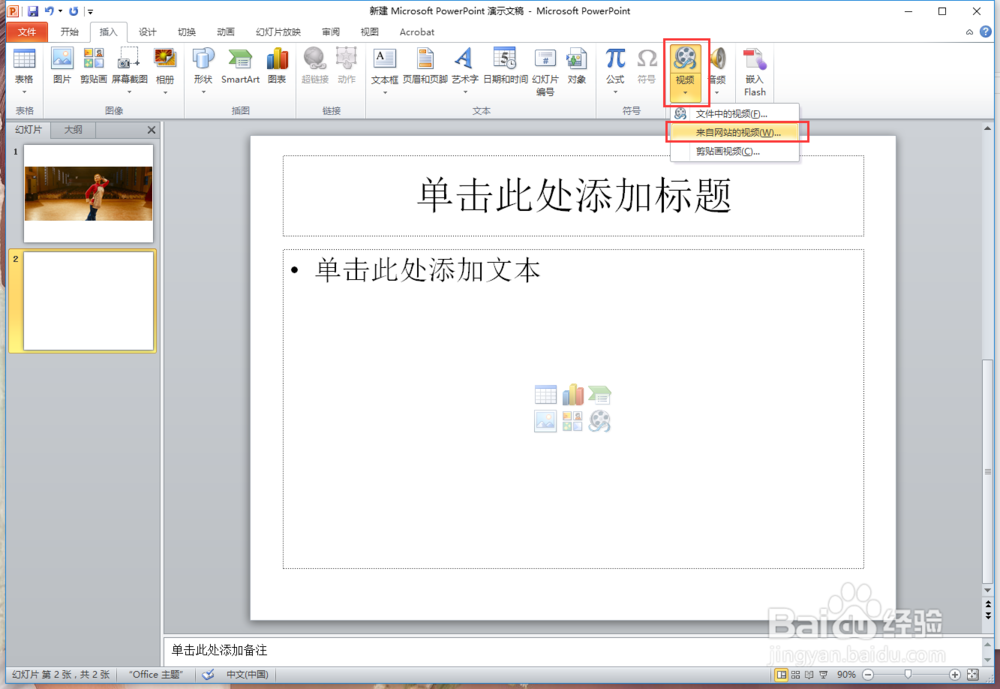PPT幻灯片怎么添加本地视频/网络视频文件
1、首先建立一个文件夹,把需要添加导入的视频复制过来。
2、鼠标右键空白位置,选择【新建】-【Microsoft PowerPoint 演示文稿】。
3、双击启动软件,在左上角点击【新建幻灯片】。
4、依次点击【插入】-【视频】-【文件中的视频】。
5、在窗口中选择要插入的视频,再点击【插入】。
6、如果软件提示你需要安装Quicktime播放器,那我们就先去安装一下。如果不知道怎么下载安装的可以查看下方的引用经验。
7、安装播放器完成后,关闭PPT并重新打开,再插入视频,就可以成功啦。
8、如果想插入网络视频,只需要点击【插入】-【视频】-【来自网站的视频】就可以啦。
声明:本网站引用、摘录或转载内容仅供网站访问者交流或参考,不代表本站立场,如存在版权或非法内容,请联系站长删除,联系邮箱:site.kefu@qq.com。
阅读量:94
阅读量:52
阅读量:85
阅读量:32
阅读量:28